
เนื้อหา
Google Chrome มาพร้อมกับคุณสมบัติความปลอดภัยขั้นสูงมากมายรวมถึง "แซนด์บ็อกซ์" ซึ่งช่วยปกป้องคุณเมื่อคุณท่องเว็บ หากคุณเยี่ยมชมไซต์ด้วยสคริปต์หรือรหัสที่เป็นอันตรายคุณลักษณะ sandbox อาจบล็อกคุณโดยดำเนินการบางอย่างบนคอมพิวเตอร์ของคุณ สามารถสร้างข้อความแสดงข้อผิดพลาดได้ในบางครั้งและซอฟต์แวร์รักษาความปลอดภัยคอมพิวเตอร์บางประเภทต้องการให้คุณปิดใช้งานคุณสมบัตินี้ คุณสามารถเปลี่ยนคุณสมบัติการเริ่มต้นของ Chrome เพื่อให้โปรแกรมทำงานได้โดยไม่ต้องมี Sandbox ทำงาน
คำสั่ง
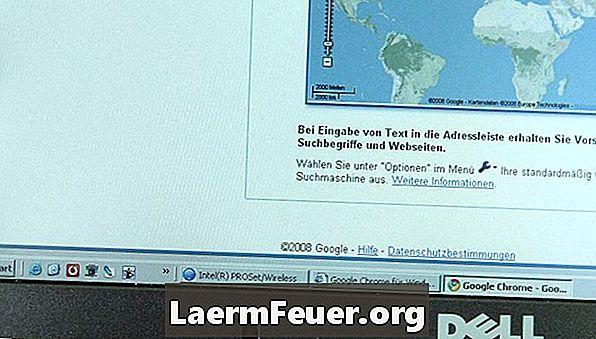
-
ค้นหาไอคอน Chrome บนเดสก์ท็อปของคุณ หากไม่มีไอคอน Chrome ให้คลิก "เริ่ม" แล้วเลือก "โปรแกรมทั้งหมด" จากนั้น "Chrome" ลากรายการ "Chrome" ไปยังเดสก์ท็อปของคุณเพื่อสร้างไอคอน
-
คลิกขวาที่ไอคอน Chrome แล้วเลือก "Properties" คลิกที่พื้นที่หลังเครื่องหมายการอ้างอิงล่าสุดในช่อง "เป้าหมาย" จากนั้นพิมพ์ "- no-sandbox" (โดยไม่มีช่องว่าง)
-
คลิก "ตกลง" เพื่อบันทึกทางลัดที่เปลี่ยนแปลง ดับเบิลคลิกที่ไอคอนเพื่อเปิดใช้ Google Chrome โดยไม่เปิดใช้งาน sandbox
การเตือน
- การปิดใช้งาน sandbox อาจทำให้คอมพิวเตอร์ของคุณเสี่ยงต่อมัลแวร์ คุณควรปิดใช้งานคุณสมบัตินี้เฉพาะเมื่อคุณมีซอฟต์แวร์ความปลอดภัยที่ให้การป้องกันที่คล้ายคลึงกัน